b站表情包导出到QQ教程。想把b站表情包怎么导出到QQ上怎么操作呢?下面就让小编来介绍一下b站表情包怎么导出到QQ,有兴趣的小伙伴可以一起来看一看。
第1步
b站表情包导出到qq的步骤一共有4步,我们可以通过用浏览器来将b站的表情变成图片然后保存到手机之中。以下是具体操作步骤:
1、打开via浏览器搜索b站,然后登录。
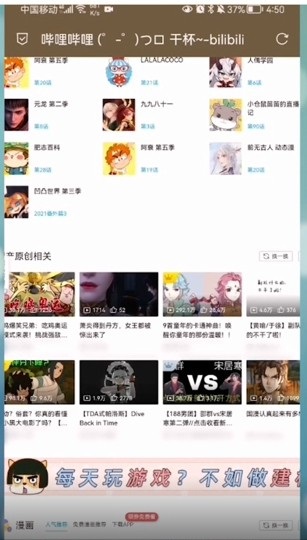
第2步
2、选择进入一个视频稿件之中,下拉选择评论区。
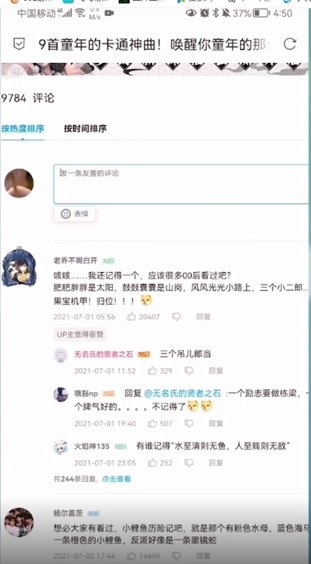
第3步
3、点击回复一个评论即会弹出表情框,选择你需要的表情包长按下载图片。

第4步
4、点击qq发送该图片,然后长按添加表情即可。
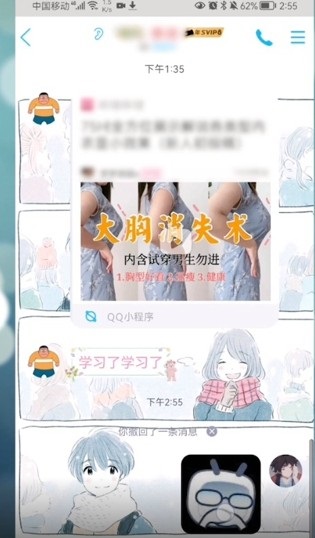
备注:
b站的表情都是可以保存为图片的,但是在qq上显示是会有黑边的,无法是透明的,这是比较不完美的地方之一。
第5步
总结:
1、打开via浏览器搜索并登录b站。
2、进入视频稿件之中,选择点击评论区。
3、点击表情框之中的表情直至弹出下载图片。
4、进入qq发送该图片,然后长按添加表情即可。
以上就是给大家分享b站表情包怎么导出到QQ全部教程,更多精彩教程尽在ZI7吧!
———想要了解更多资讯就请继续关注zi7吧!

99.65MB
点击查看
17.65MB
点击查看
40.18MB
点击查看
40.92MB
点击查看
28.98MB
点击查看
109.07MB
点击查看